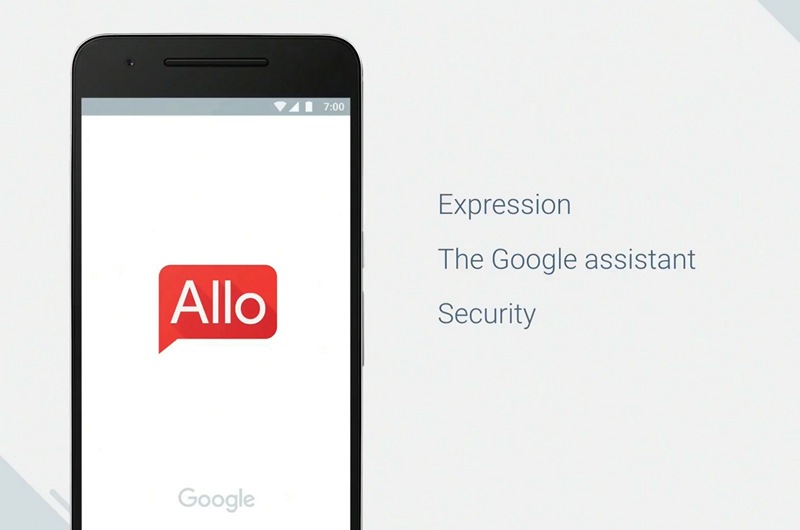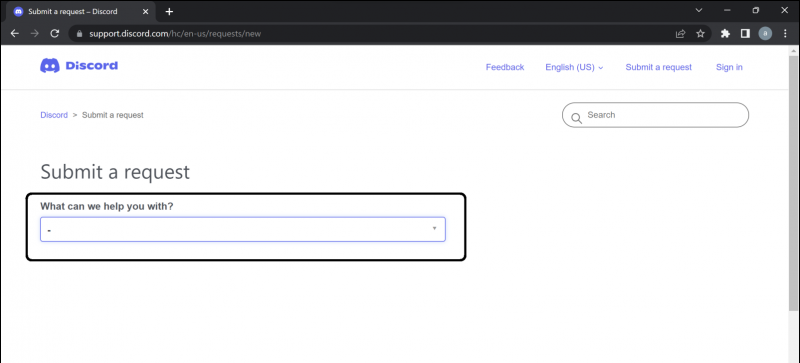Quick Look to sprytna funkcja w systemie macOS, która pozwala szybko rzucić okiem na plik bez jego otwierania. Działa to niesamowicie dobrze na zdjęciach, na których nie musisz już polegać na małych ikonach podczas ich przeglądania. Dzisiaj w tym czytaniu omówimy, jak zainstalować Quick Look podobny do macOS w systemie Windows. W międzyczasie możesz również zapoznać się z naszym przewodnikiem po uzyskiwanie Apple Continuity Camera na komputerze z systemem Windows .

Spis treści
Jeśli chcesz mieć tę funkcję na komputerze z systemem Windows 10 lub 11, oto szybkie sposoby, dzięki którym będziesz mógł ją dodać. Oto proste sposoby, dzięki którym będziesz mógł zainstalować podgląd Quicklook w systemie Windows 11.
Korzystanie z aplikacji Quicklook
Jednym ze sposobów uzyskania systemu macOS, takiego jak funkcja Quick Look na komputerze z systemem Windows, jest aplikacja Quicklook dostępna w sklepie Microsoft Store. Oto jak to działa.
1. Idź do Sklep Microsoftu na komputerze z systemem Windows.
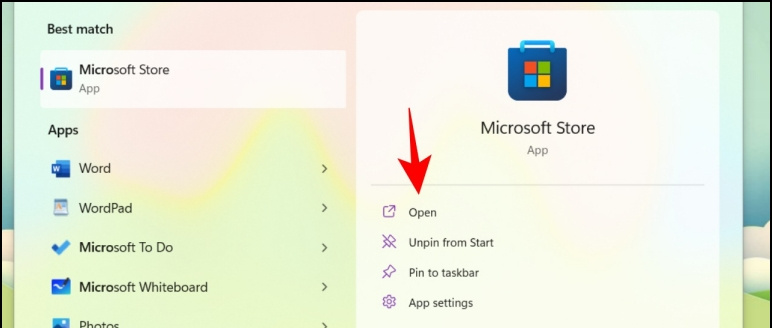
dwa. Szukaj Szybkie spojrzenie lub możesz bezpośrednio użyć ten link .
3. Kliknij na Pobierz przycisk aplikacji a następnie kliknij przycisk otwarty przycisk raz.
Wi-Fi nie włącza telefonu z Androidem
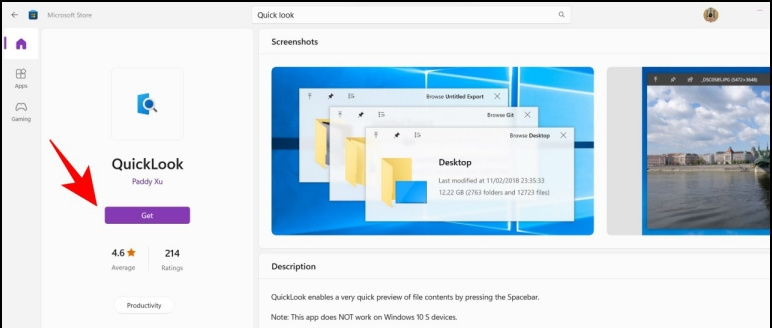
jak usunąć zdjęcie z google
6. Możesz otworzyć plik, zmaksymalizować go lub całkowicie zamknąć. Podczas gdy plik jest wyświetlany w trybie szybkiego podglądu, możesz nawet kliknąć inne pliki, aby zobaczyć jego szybki wygląd.
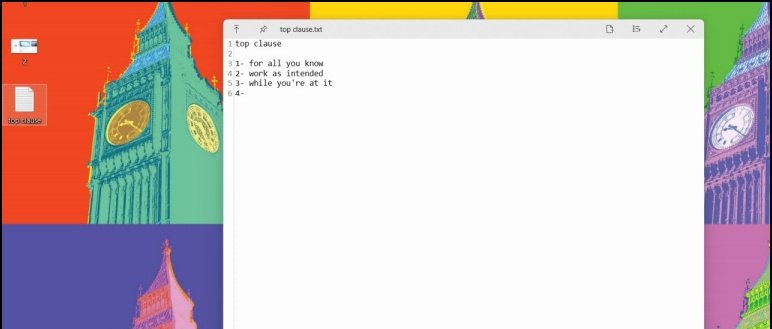
1. Odwiedzić Jasnowidz stronie internetowej.
dwa. Kliknij na Ściągnij przycisk i uruchom program.
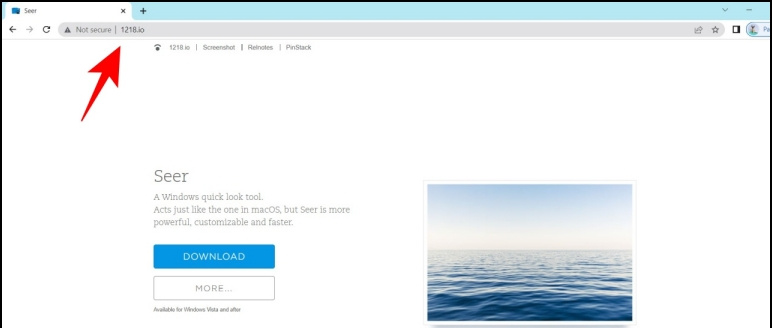
3. Jeśli aplikacja jest juz biegnący , pokaże wyskakujące okienko, że działa w tle.
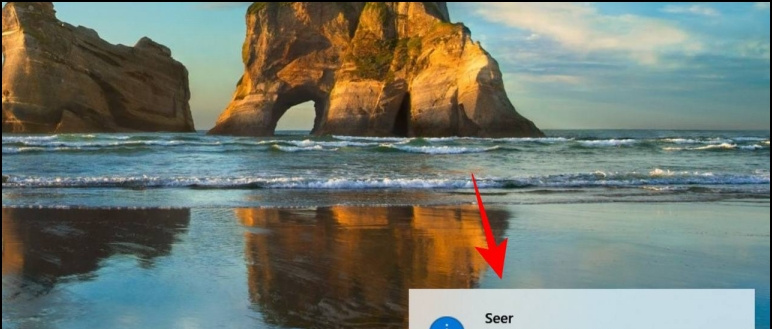
cztery. Teraz tylko kliknij dowolną ikonę obecny na pulpicie lub w dowolnym folderze i naciśnij klawisz spacji .
5. Otworzy się okno szybkiego podglądu.
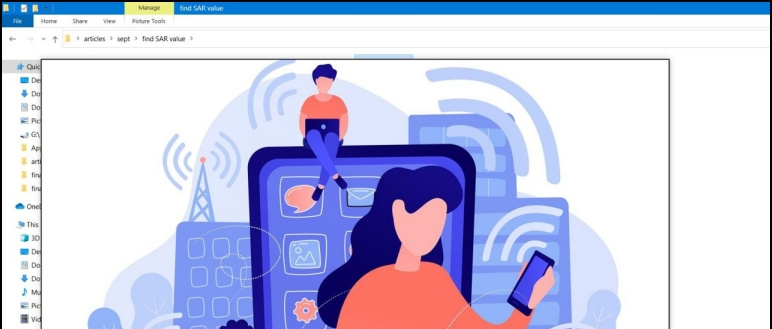
6. Możesz także pobierz płatną wersję of Seer, która zapewnia dożywotnie aktualizacje i dodatkowe funkcje, takie jak kopiowanie.
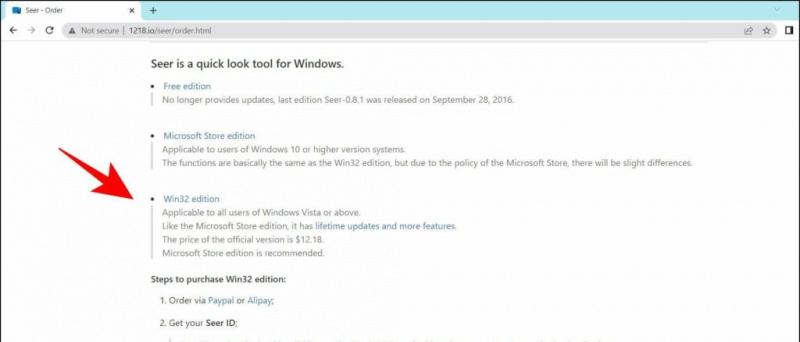
jak usunąć zdjęcie z konta gmail
Jeśli nie lubisz regulacji głośności i jasności starego okna, możesz przeczytać nasz przewodnik, aby uzyskać Wysuwane menu głośności i jasności podobne do macOS w systemie Windows , aby jeszcze bardziej dostosować komputer z systemem Windows.
Podsumowanie: zainstaluj Quick Look w systemie Windows 11
W tym czytaniu omówiliśmy, w jaki sposób można uzyskać tę funkcję szybkiego podglądu podobną do macOS na komputerze z systemem Windows 10 i 11. Jeśli ten przewodnik był dla Ciebie pomocny, polub go i udostępnij znajomym. Zapoznaj się z innymi przydatnymi wskazówkami i sztuczkami technicznymi, do których linki znajdują się poniżej, i bądź na bieżąco z GadgetsToUse, aby uzyskać więcej takich porad i wskazówek.
Przeczytaj także:
- Jak korzystać ze zdjęć iCloud w systemie Windows 10 i 11
- 3 sposoby sprawdzania historii ładowania i stanu baterii na laptopie z systemem Windows
- 3 sposoby dostosowania rozmiaru paska zadań systemu Windows 11 bez oprogramowania
- 5 sposobów, aby zobaczyć szczegóły modelu płyty głównej na komputerze PC lub laptopie z systemem Windows
Możesz również śledzić nas, aby uzyskać natychmiastowe wiadomości techniczne pod adresem wiadomości Google lub aby uzyskać porady i wskazówki, recenzje smartfonów i gadżetów, dołącz beepry.it